Live2DViewerEX是一款非常不錯的桌面工具,它可以讓你的電腦桌面更富有個性,支持動態桌面,主要特點就是這個軟件可以讓我們選擇自己喜歡的Live2D角色在您的桌面中并能夠互動,比如你放一個二次元角色~真的很棒!
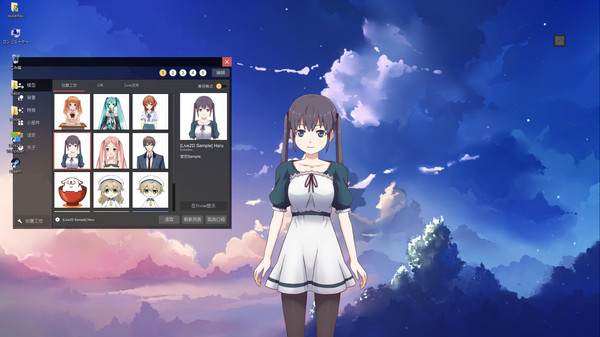
Live2DViewerEX特點:
跨平臺:Windows、MacOS和Android
面部捕捉:附贈高精度面部捕捉應用(Windows / MacOS / Android / iOS)
三種顯示模式:壁紙模式,桌面模式和桌面窗口模式
支持窗口跟隨(僅Windows)
背景:支持圖片、視頻、全景圖片和視頻、網頁
模型:多模型展示、交互、編輯、導入(創意工坊、LPK、Json文件)
濾鏡:多達48種可配置屏幕濾鏡
特效:雨和雪、可視化效果器、漂浮粒子
小部件:數字時鐘、模擬時鐘、日歷、提醒、音樂播放器、資源監視器、桌面圖標…
ExAPI:編寫您自己的軟件并與Live2DViewerEX交互
場景:保存&讀取場景
多顯示器支持
創意工坊支持
支持Cubism SDK 4
Live2DViewerEX軟件功能
壁紙模式和桌面模式隨意切換
模型自由移動和縮放
復數的模型展示:同時展示多個模型在桌面
用戶自由添加模型:支持添加Live2D標準文件格式的模型以及Live2DViewerEX的LPK模型包
自定義背景:支持縮放,支持視頻背景,支持360度全景圖片和視頻
支持用戶制作模型并上傳至創意工坊
支持背景幻燈片展示,高自由度定義展示選項
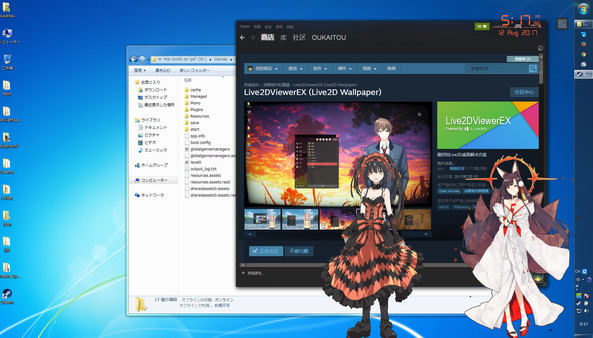
Live2DViewerEX注意事項
若系統中安裝了安全衛士之類的軟件,請務必將應用加入白名單
Win7系統下需要開啟Aero主題
暫不支持全屏窗口自動暫停,請在進入游戲或其他全屏窗口之前手動暫停應用
關于系統資源占用率方面,因為Unity的限制請勿拿WE等其他的壁紙應用來比較,目前是無法達到那種優化程度的
Live2DViewerEX使用教程:
下載后第一次啟動軟件:
首次啟動,應用會顯示 托盤圖標、快捷圖標、默認模型和背景,并彈出一個 控制面板窗口

托盤圖標:
主要控制一些系統相關的功能。詳細請參考 托盤應用 章節

啟動模式:
應用目前支持兩種啟動模式:壁紙模式 和 桌面模式,顧名思義壁紙模式展示在壁紙層,桌面模式展示在窗口層。當用戶希望使用其他壁紙類軟件時,可以選擇桌面模式以達到兼容目的
快捷圖標:
可隨意拖動,點擊可展開。快捷圖標主要方便用戶快速切換模型、背景、特效等,無需打開控制面板。詳細請參考 主應用 章節
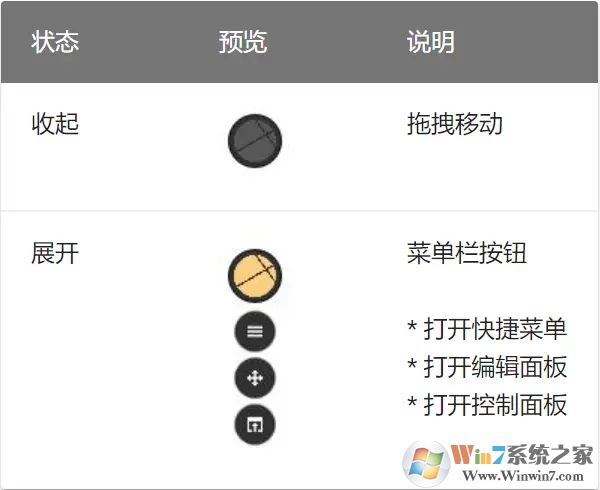
控制面板:
應用主控制界面,大部分功能都在此控制。
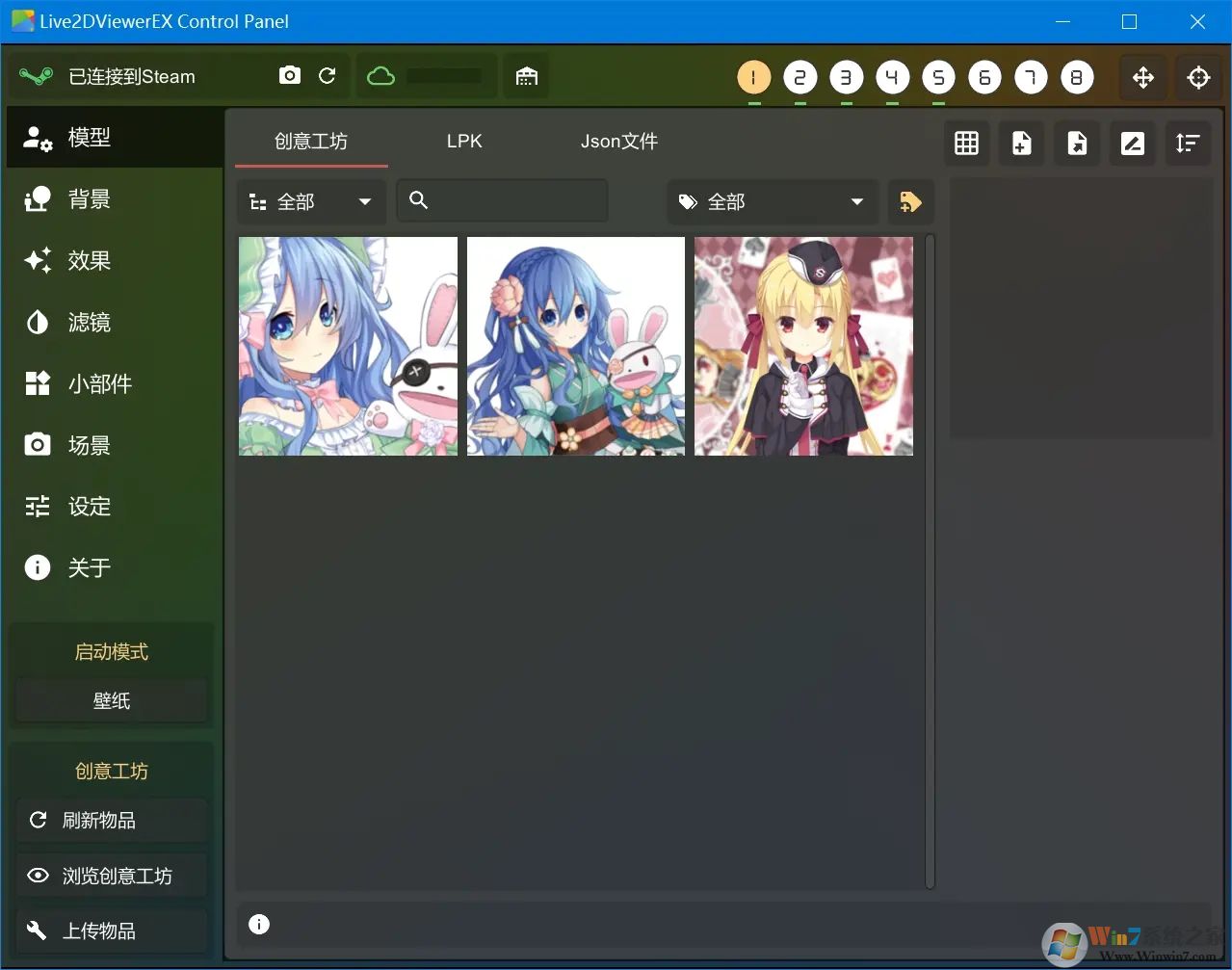
控制面板
使用快捷菜單:
快捷菜單是一個精簡版的控制面板,通過快捷圖標打開。快捷菜單在只想要切換模型、背景、特效等情況下可以更快速地進行操作
與模型互動:
鼠標左鍵按下移動,模型頭部會跟蹤鼠標位置,點擊模型會觸發語音和動作事件。互動內容依耐于模型師對模型的配置。
訂閱or添加模型
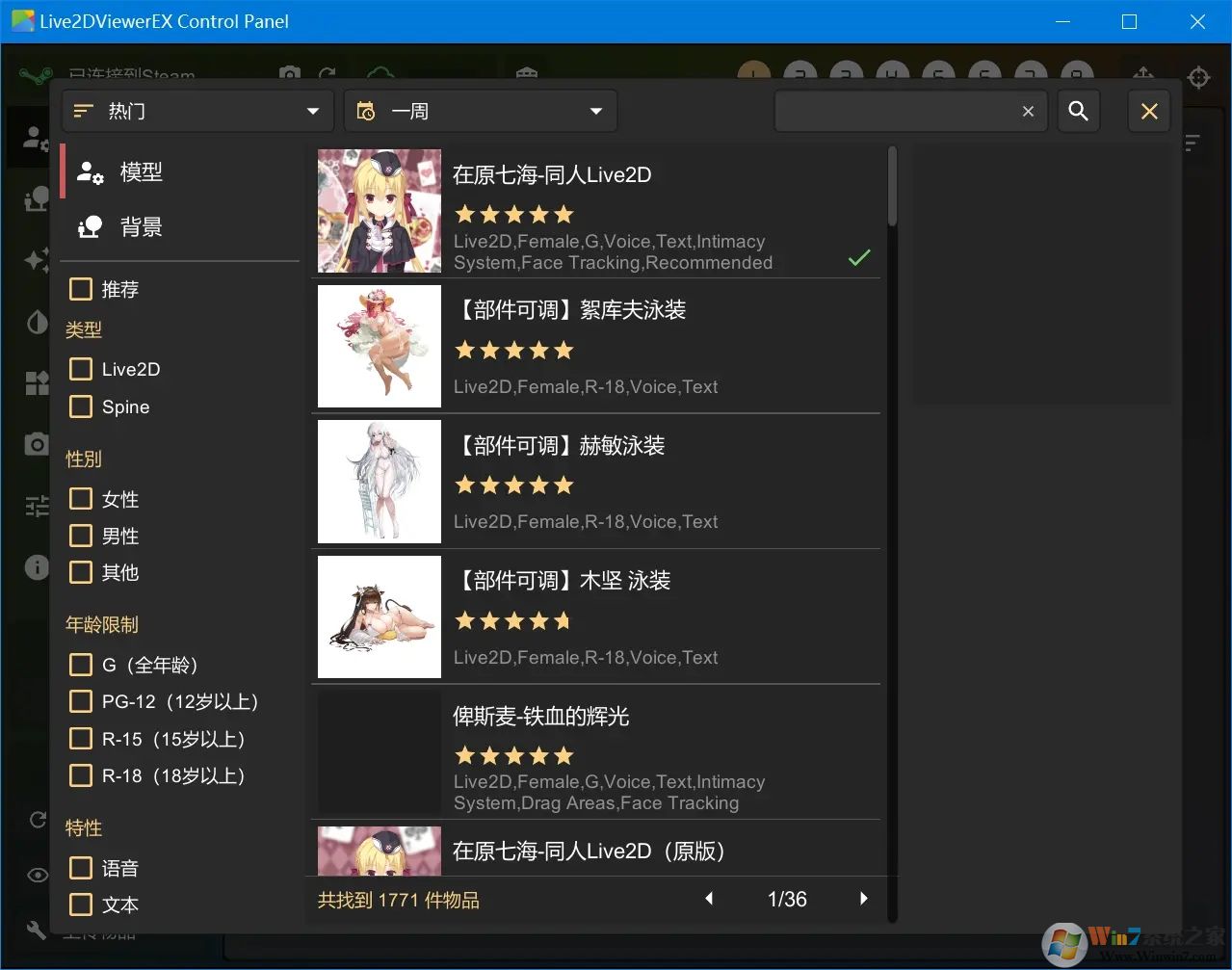
創意工坊
點擊控制面板左下角 瀏覽創意工坊 按鈕
類型選擇 Live2D
選中喜歡的模型,點擊 訂閱 按鈕
待模型下載完畢,返回模型標簽頁,即可看見剛剛訂閱的模型
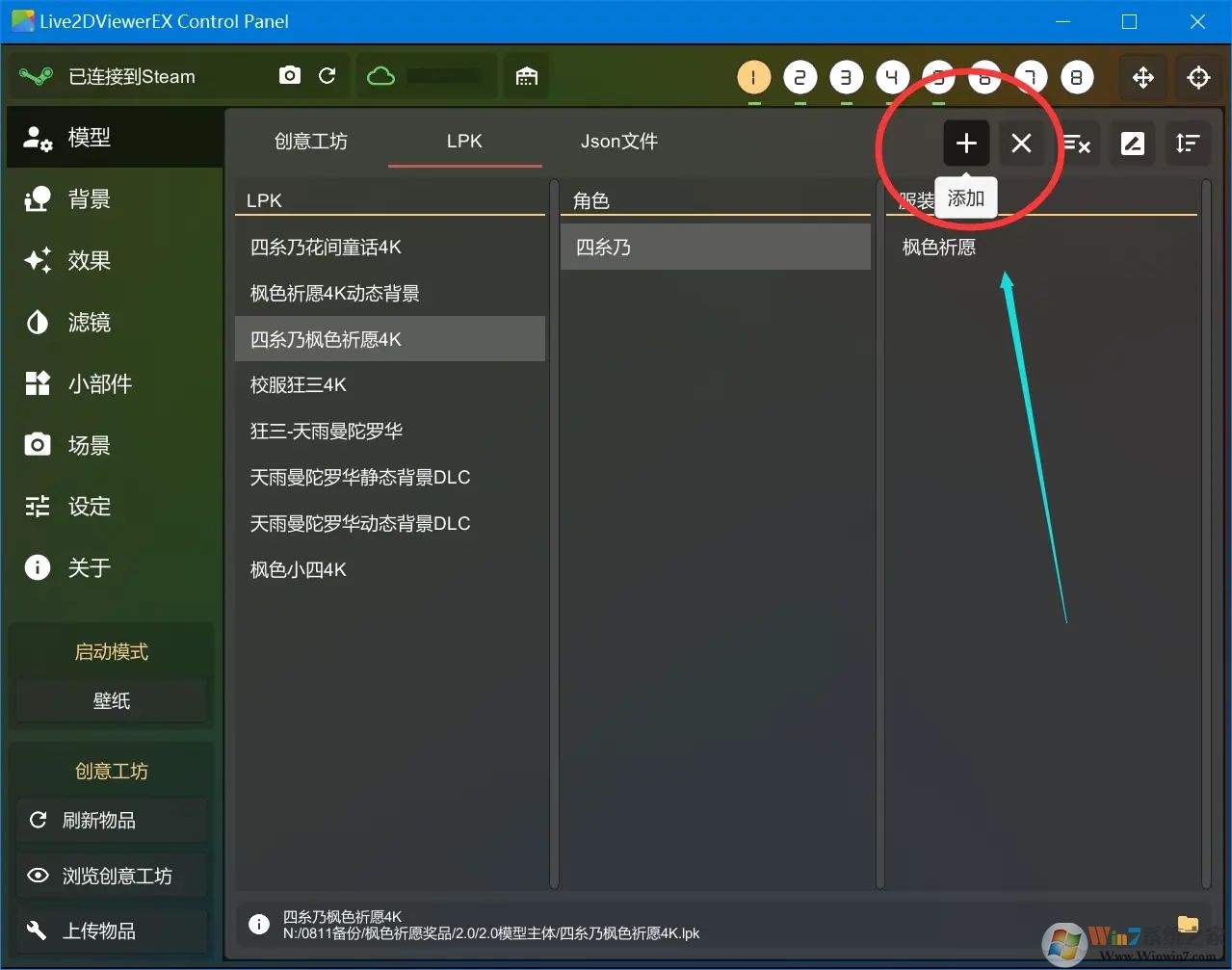
導入LPK文件
點擊左側菜單-模型
類型選擇LPK
點擊+號瀏覽LPK文件并添加
添加完畢,返回模型控制面板,點擊模型名稱即可加載
模型設置:
應用可以同時展示8個模型,通過右上角模型槽指示器切換當前所在模型槽

若要添加模型,選中一個模型槽,雙擊訂閱或添加的模型項即可。若當前模型槽里已存在模型,則會被替換
綠色指示器
模型槽下方綠色指示器表示當前模型槽內有模型存在,點擊指示器可以移除模型
模型嘴和眼睛周圍出現黑線?
請在模型標簽頁右下角打開兼容模式,再重新加載模型
編輯模型:

點擊快捷圖標中的 打開編輯面板 或點擊控制面板中的 編輯 按鈕,會在模型前彈出編輯面板,按照提示進行模型編輯。
退出編輯模式
點擊編輯面板右上角的退出圖標即可
移除模型:
進入編輯模式,點擊編輯面板右上角的垃圾箱按鈕
背景:
目前背景支持圖片、視頻、全景圖片、全景視頻和網頁,支持本地導入背景。

添加背景
點擊左側菜單-背景
類型選擇本地or創意工坊
點擊+號or瀏覽創意工坊添加自定義背景或下載背景
添加完畢,返回背景控制面板,點擊背景名稱即可加載
注意:背景只能加載一個,且位于全部圖層最底部
Live2DViewerEX Spine擴展(DLC)
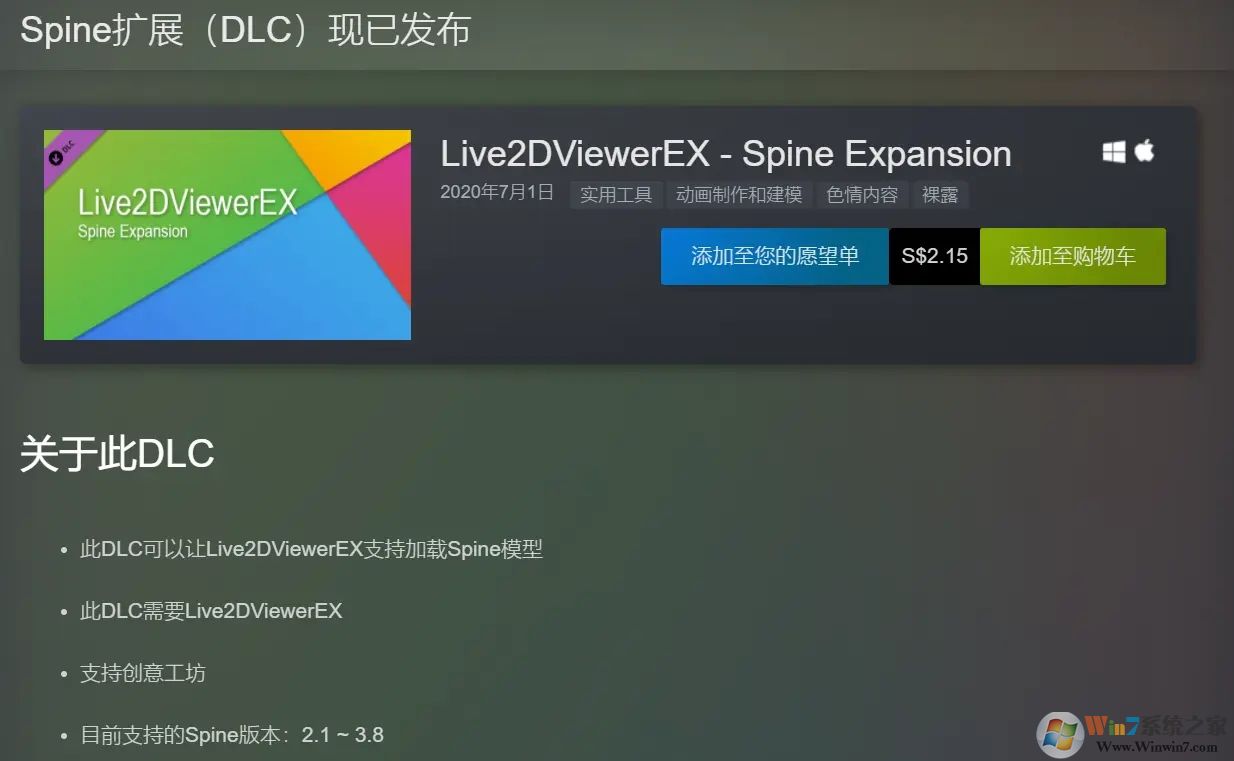
Spine擴展
某些模型和動態背景需要Spine擴展才能正常加載
下一篇:迅雷電腦桌面壁紙
![Live2DViewerEX最新版下載|Live2DViewerEX破解版[動態桌面]v2.1.3漢化版](http://www.lsfcmy.cn/uploadfile/2021/0603/2021060310225344.png)



 360解壓縮軟件2023
360解壓縮軟件2023 看圖王2345下載|2345看圖王電腦版 v10.9官方免費版
看圖王2345下載|2345看圖王電腦版 v10.9官方免費版 WPS Office 2019免費辦公軟件
WPS Office 2019免費辦公軟件 QQ瀏覽器2023 v11.5綠色版精簡版(去廣告純凈版)
QQ瀏覽器2023 v11.5綠色版精簡版(去廣告純凈版) 下載酷我音樂盒2023
下載酷我音樂盒2023 酷狗音樂播放器|酷狗音樂下載安裝 V2023官方版
酷狗音樂播放器|酷狗音樂下載安裝 V2023官方版 360驅動大師離線版|360驅動大師網卡版官方下載 v2023
360驅動大師離線版|360驅動大師網卡版官方下載 v2023 【360極速瀏覽器】 360瀏覽器極速版(360急速瀏覽器) V2023正式版
【360極速瀏覽器】 360瀏覽器極速版(360急速瀏覽器) V2023正式版 【360瀏覽器】360安全瀏覽器下載 官方免費版2023 v14.1.1012.0
【360瀏覽器】360安全瀏覽器下載 官方免費版2023 v14.1.1012.0 【優酷下載】優酷播放器_優酷客戶端 2019官方最新版
【優酷下載】優酷播放器_優酷客戶端 2019官方最新版 騰訊視頻播放器2023官方版
騰訊視頻播放器2023官方版 【下載愛奇藝播放器】愛奇藝視頻播放器電腦版 2022官方版
【下載愛奇藝播放器】愛奇藝視頻播放器電腦版 2022官方版 2345加速瀏覽器(安全版) V10.27.0官方最新版
2345加速瀏覽器(安全版) V10.27.0官方最新版 【QQ電腦管家】騰訊電腦管家官方最新版 2024
【QQ電腦管家】騰訊電腦管家官方最新版 2024 360安全衛士下載【360衛士官方最新版】2023_v14.0
360安全衛士下載【360衛士官方最新版】2023_v14.0